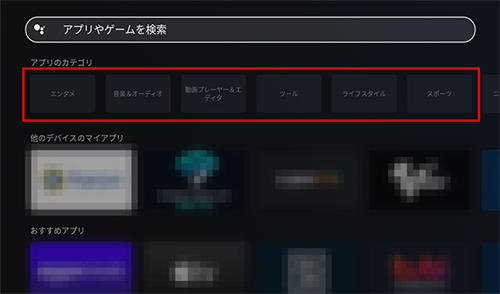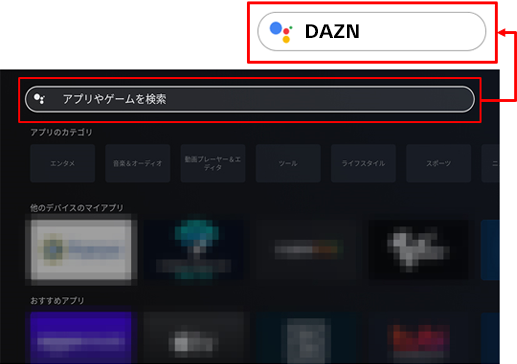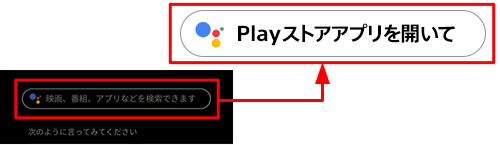ネット動画を楽しむ
本ページでは、Android TV™ / Google TV™ 機能搭載ブラビアをインターネットにつないでネット動画などのアプリを楽しむ方法についてご案内します。
目次
Android TV / Google TV 以外のシリーズ(W730E/W500E/W450E/W450D/W730C/W700C/W500Cシリーズ、2014年以前発売のブラビア)は、以下のページをご確認ください。
Android TV™ / Google TV™ 非搭載モデル ネット動画を楽しむ
インターネットに接続する
アプリを使用するには、LANケーブル(有線)またはWi-Fiでインターネットに接続してください。
インターネットに接続する方法は、YouTube 動画でも紹介しています。
アプリを使う
主なアプリの始め方
ブラビアで使える主なアプリをご紹介します。
Webページの閲覧
SNS連携サービス
動画配信サービス
上記以外のアプリ
ブラビアに対応しているアプリ一覧は、以下のページをご確認ください。
ブラビアの対応アプリ(Android TV™ / Google TV™)
アプリを追加(インストール)する
ホーム画面にないアプリは追加(インストール)することができます。
アプリをインストールするには、Google アカウントが必要です。
また複数のアカウントを設定し、アカウントを切り替えて使うことができます。
Google アカウントの設定/別のアカウントを追加
アプリのインストール方法
機種によりインストール方法が異なります。
便利な機能
ホーム画面に追加したアプリや、アプリの表示順を並べかえることができます。詳しくは、以下のページをご確認ください。
ホーム画面のアプリの並び順を変更したい
メンテナンス・障害情報など
- 各サービスの障害・メンテナンス情報は、以下のページをご確認ください。
ネットワークサービスのお知らせ・障害・メンテナンス情報 - アプリが起動できない、アップデートができない場合は、以下のページをご確認ください。
YouTube やPrime Video (Amazon ビデオ) などのアプリが視聴できない / 起動時にエラーが出る
- * Google Play、YouTube、Android TV、Google TV は Google LLC の商標です。
- * Amazon および関連するロゴは、Amazon.com, Inc.またはその関連会社の商標です。

 Amazon Prime Video
Amazon Prime Video DAZN(ダ・ゾーン)
DAZN(ダ・ゾーン) フールー
フールー ネットフリックス
ネットフリックス TVer(ティーバー)
TVer(ティーバー) ユーネクスト
ユーネクスト YouTube
YouTube